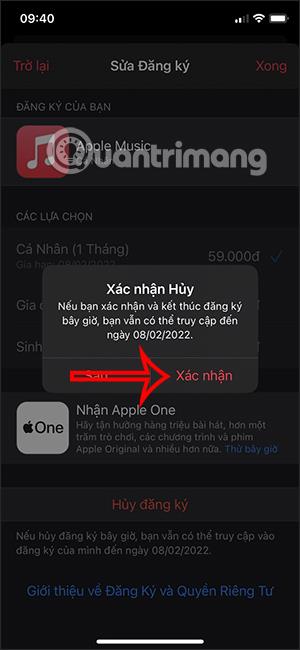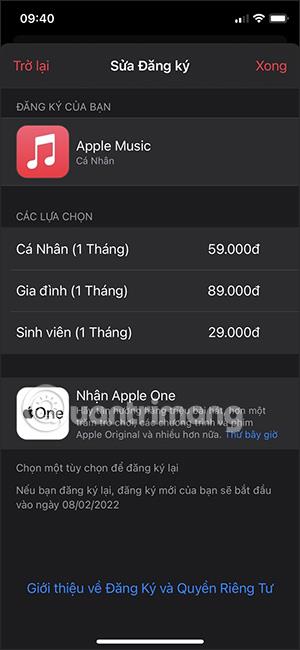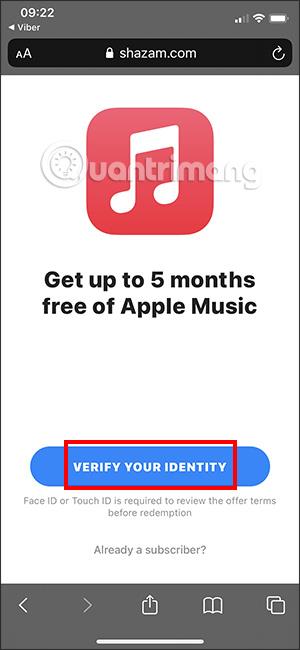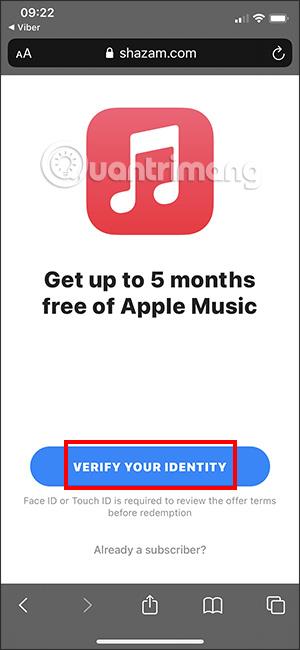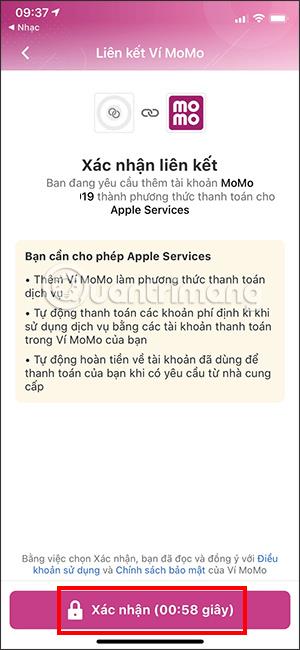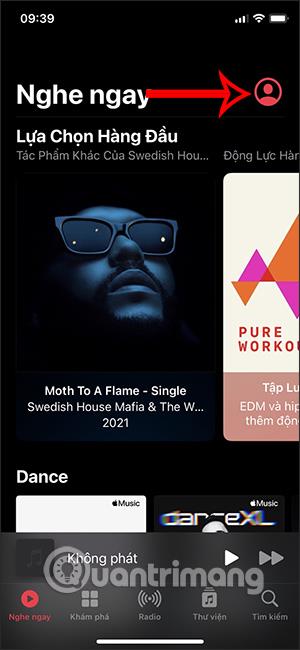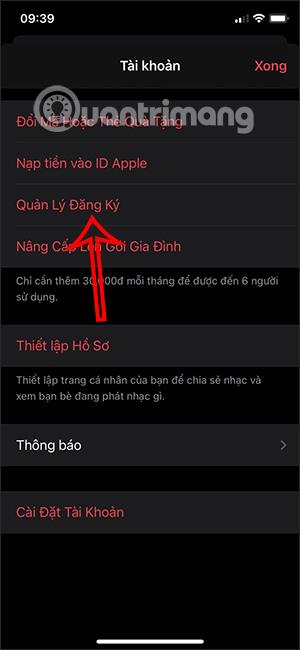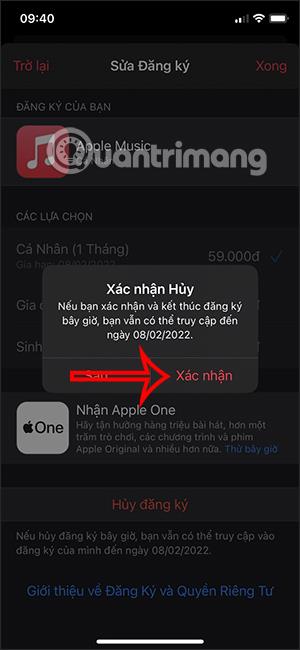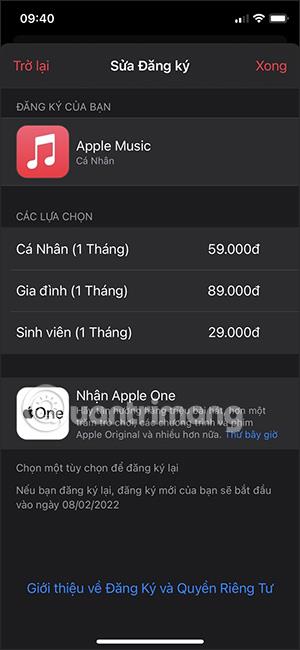Anlässlich von Weihnachten und Neujahr 2022 schenkt die Shazam-Anwendung Nutzern 5 Monate Apple Music kostenlos. Alle alten oder neu registrierten Apple-ID-Konten erhalten diese 5 Gratismonate. Der folgende Artikel zeigt Ihnen, wie Sie 5 Monate lang Apple Music kostenlos erhalten.
Anleitung zum kostenlosen Erhalt von 5 Monaten Apple Music
Um 5 Monate lang kostenlos Apple Music zu erhalten, müssen Sie Ihrem Konto zunächst ein Zahlungsmittel hinzufügen. Als Zahlungsmethoden können Visa MasterCard oder MoMo E-Wallet verwendet werden. Laden Sie die Shazam-Anwendung herunter, installieren Sie sie auf Ihrem Telefon und führen Sie die folgenden Schritte aus.
Schritt 1:
Rufen Sie zunächst diesen Link im Safari-Browser auf oder scannen Sie den QR-Code, wenn dieser auf Ihrem Computer geöffnet ist.
Schritt 2:
Klicken Sie auf der Schnittstelle zum Angebotsbeleg zunächst auf „Identität überprüfen“ . An dieser Stelle werden Sie von Shazam um Erlaubnis gebeten, Ihre aktuelle Face ID oder Touch ID zu verwenden . Geben Sie Ihr Apple-ID-Kontopasswort ein, um fortzufahren.
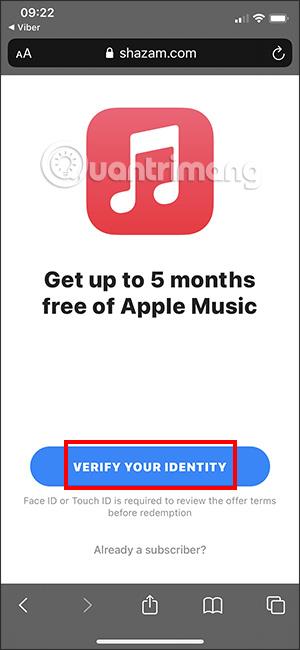

Schritt 3:
Zu diesem Zeitpunkt zeigt die MoMo-Wallet-Schnittstelle eine zusätzliche Bestätigung der Zahlungsmethode für Apple Services an. Klicken Sie unten auf „Bestätigen“, um fortzufahren.
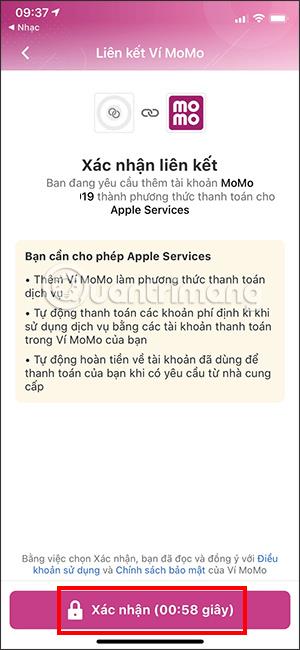
Schritt 4:
Anschließend wird uns mitgeteilt, dass wir Apple Music für wie viele Monate kostenlos nutzen können . Es wird Apple-ID-Konten geben, die 5 Monate kostenlose Apple Music oder 2 Monate kostenlose Apple Music erhalten. Bestätigen Sie die Code-Einlösung gemäß der auf dem Bildschirm angezeigten Methode.

Schritt 5:
Anschließend wird Ihnen der Code zum Erhalt kostenloser Apple Music auf dem Bildschirm angezeigt und Sie können ihn automatisch zum Einlösen eingeben. Sie werden sofort zur Apple Music-Oberfläche weitergeleitet, um kostenlos Musik zu hören.
So kündigen Sie ein sich automatisch verlängerndes Apple Music-Abonnement
Schritt 1:
Sie greifen auf die Apple Music-Anwendung zu und klicken dann auf das Avatar-Symbol in der oberen rechten Ecke der Benutzeroberfläche. Wechseln Sie zur neuen Oberfläche und klicken Sie auf Registrierung verwalten .
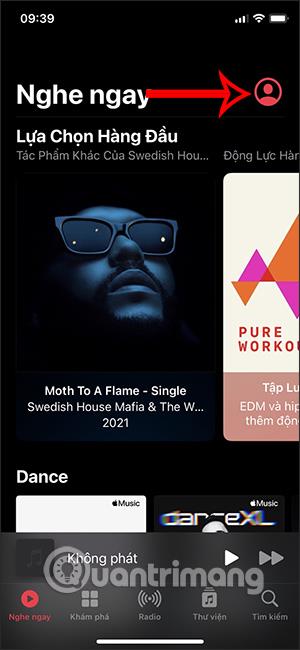
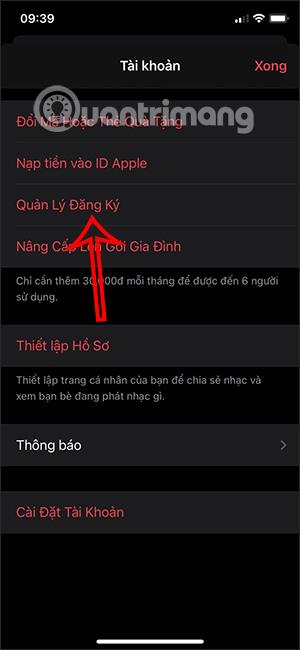
Schritt 2:
Klicken Sie in der Benutzerregistrierungsoberfläche bearbeiten auf Kostenlose Testversion kündigen . Klicken Sie auf die Schaltfläche „Bestätigen“ , um die Verlängerung von Apple Music abzubrechen.